ethereal - Redes de Computadores
Anuncio
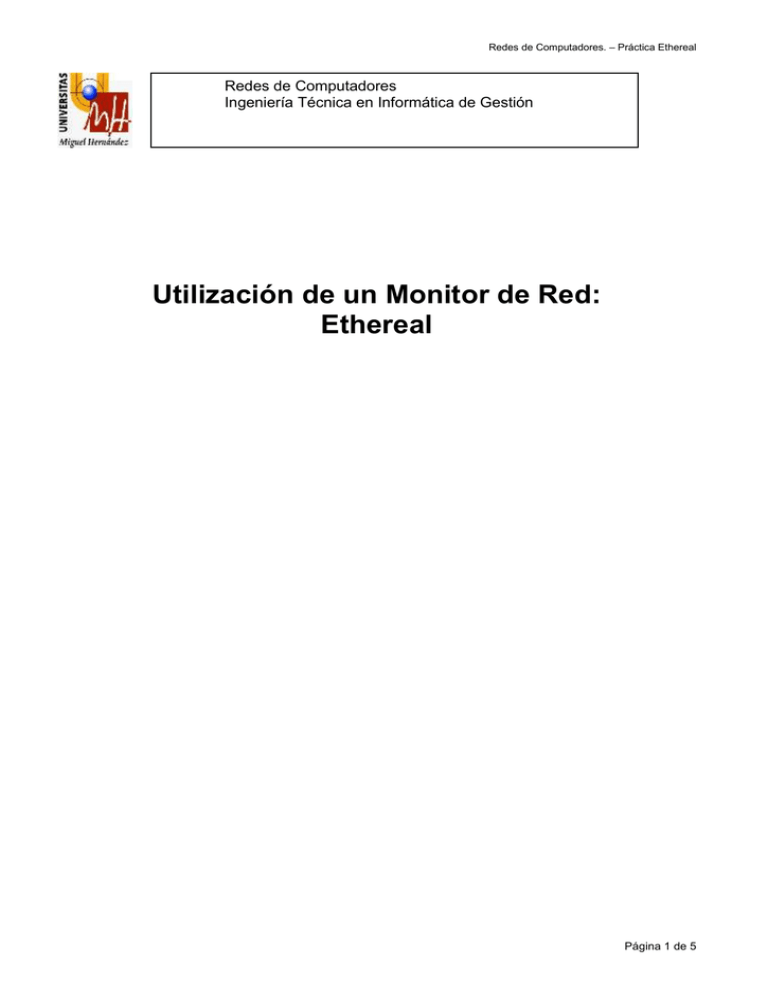
Redes de Computadores. – Práctica Ethereal Redes de Computadores Ingeniería Técnica en Informática de Gestión Utilización de un Monitor de Red: Ethereal Página 1 de 5 Redes de Computadores. – Práctica Ethereal 1 OBJETIVOS El objetivo de esta práctica será el utilizar un software , en este caso Ethereal , entre los muchos existentes en el mercado que nos permite supervisar la información de administración de la red, error , cambios o alteraciones en la misma. El software de análisis de protocolos, conocido como “sniffers” de protocolos, permite una visión en profundidad de la diversidad de los procesos en la red. El software de análisis de protocolos también permite estudiar los protocolos de varias capas del modelo OSI, especialmente de las Capas 2,3,4,5 y 7 . En esta práctica se basará fundamentalmente en la información de las capa 2 y 3. Las tramas (capa 2), puede parecer una cosa abstracta, sin embargo estas se envian y reciben continuamente por los equipos de una red. Una función del software de análisis de protocolos es la capacidad de recopilar estadísticas sobre las tramas en el “cable” en tiempo real, para que pueda observar cómo suceden algunos de los procesos de las tramas. Ésta es una indicación de la salud de la red y , además, ayuda a resolver problemas. La mayoría de los analizadores de protocolos, pueden capturar trams a y desde un host basándose en la direccion MAC, la dirección IP y el tipo de tráfico que se supervisa. Tenga mucho cuidad porque ésta es una pieza de software de enorme poder y muchas funciones , por lo que las aprenderemos en pasos. 2 Ethereal en Knoppix El analizador de protocolos que utilizaremos es el Ethereal. Este programa es de libre distribución y se encuentra disponible en la distribución Knoppix 3.7 a utilizar en el laboratorio de prácticas. 2.1 Pasos previos a la ejecución de Ethereal Para ejecutar ethereal tendremos que conocer la password de Linux, una forma de hacer esto es introducirla nosotros mismos. 1. Insertar y arrancar el ordenador en Knoppix 2. Abrir una ventana de consola 3. Ejecuta el comando “su” . Este comando hace posesion del superusuario o sea, “root”. 4. Ejecuta “passwd” e introduce la password que desees (ej: “altabix”). 2.2 Ejecución de Ethereal 1. El acceso a ethereal se encuentra en Inicio”Internet””Ethereal as root” Página 2 de 5 Redes de Computadores. – Práctica Ethereal 2. Una vez iniciado , te pedirá la password de “root”, introduce la password que has introducido en el punto 2.1. 3. El programa se iniciará y te aparece la interfaz gráfica del programa. En la pagina de la asignatura , hemos colocado un enlace al pdf del manual de usuario de ethereal, de este modo si tenéis alguna duda podréis consultar con el manual. En el capítulo 3 de dicho manual, se realiza una introducción al manejo del programa y a sus principales funciones. Recomendamos una rápida lectura visual de unos cinco minutos para apreciar las posibilidades existentes en el programa. Por otro lado, en el capítulo 4 explica cómo realizar una captura, modos de captura y utilización de los filtros en la captura. En el capitulo 5 se explica cómo almacenar las capturas realizadas para poder analizarlas posteriormente (por ejemplo, en casa para finalizar la práctica). En el capítulo 6, detalla las distintas opciones que podemos realizar con una captura ya realizada para poder analizarla. Para realizar capturas de pantalla en el Knoppix, la aplicación que puedes utilizar se denomina SNAPSHOT y se encuentra en INICIOGRAPHICSMORE APPLICATIONSKSNAPSHOTS 3 Realización de la captura Una vez introducidos en la herramienta de análisis procederemos a realizar una captura. Hemos de tener en cuenta que nos interesa generar tráfico desde nuestra propia máquina para poder capturar estas tramas con el analizador. 1. Vamos a iniciar una nueva captura , pero antes vamos a seleccionar el interfaz que queremos capturar. a. ¿Cuántos interfaces tenemos disponibles? b. ¿Cómo podemos averiguarlo? c. Escribe la tabla que te aparece en pantalla 2. Inicie una nueva captura en el interfaz “eth0” indicando que capture las tramas en modo promiscuo, sin establecer un filtro de captura y presiona “OK” a. ¿Qué ocurre a continuación? b. Explica la tabla (dinámica que te aparece) c. Durante la captura realiza las siguientes actividades de red : envía un mail por la web de la universidad y haz una búsqueda en el google. Una vez realizadas ambas cosas finaliza la captura d. Realiza una captura de pantalla y adjúntala en el informe. 4 Análisis estadístico de la captura realizada Ethereal nos permite realizar diferentes análisis y filtrados sobre la captura que acabamos de realizar. Para ello vamos a utilizar el menú de “Estadisticas” para obtener Página 3 de 5 Redes de Computadores. – Práctica Ethereal información acerca de la captura: 1. Obtén mediante la opción Sumario los siguientes datos: a. Tiempo total de captura b. Bytes Capturados c. Velocidad media en la Red. d. Tramas capturadas e. Tramas /seg. 2. El árbol de jerarquías proporciona un análisis interesante a través de los distintos niveles de la capa OSI. En él se aprecian la ramificación de los diversos protocolos a partir del nivel físico . Captura el árbol de jerarquías para adjuntarlo en el informe. a. Indica con su porcentaje los tres protocolos mas utilizados en los niveles 1, 2, 3 y 4. b. ¿Te suenan todos ellos? Si alguno de ellos no te resulta conocido indica cual. c. Indica el porcentaje de tráfico de IP frente al total de la red. d. Indica los porcentajes de tráfico orientados a conexión en el nivel de transporte y no orientados. 3. Con la opción de “Conversaciones” observamos cuales son las parejas de estaciones (origendestino) que más tráfico generan. Para cada una de las pestañas (excepto IPX)(que indican el protocolo de cada conversación) contesta a las siguientes preguntas: a. Realiza una captura de pantalla y adjúntala en el informe. b. ¿Cual es la primera conversación en la red?¿Corresponde con tu máquina?¿Porqué tienes acceso a dicha trama? c. ¿Aparece tu máquina en dicho “ranking”? Indica la posición de la primera conversación en la que aparece tu maquina. ¿Con quien estas comunicando?¿Cual es la razón de esa comunicación? 4. Con la opción “Endpoints ” se puede determinar cuales han sido las máquinas que más trafico han generado y/o recibido. Para cada una de las pestañas (excepto IPX) (que indican el protocolo de cada conversación) contesta a las siguientes preguntas: a. Realiza una captura de pantalla y adjúntala en el informe. b. ¿Aparece tu maquina en el listado?. Indica la posición. 5. Mediante la opción “IO Graphs” podremos representar distintas opciones del trafico capturado. a. Obtener una gráfica que represente las siguientes Líneas i. Tráfico Total ii. Tráfico con el protocolo IP V4 presente iii. Tráfico ARP iv. Tráfico de WWW v. Tráfico generado desde mi máquina (todos los protocolos) Maximiza la ventana de la gráfica y captúrala para adjuntarla en el informe b. ¿Existen picos en las gráficas? ¿Tienen algún motivo? c. ¿Los picos que has observados son extrapolables a las estaciones de tus compañeros? Compara si han obtenido picos en los mismos tiempos. Página 4 de 5 Redes de Computadores. – Práctica Ethereal 5 Análisis específico y filtrado de la captura realizada En la captura realizada, seguramente haya muchas tramas capturadas (de tipo broadcast, u otros protocolos) que no interesen ser analizadas. Existen dos filtros , uno de captura y otro de visualización. En el filtro de captura podemos especificar que tramas deseamos capturar y cuales no. Por otro lado, una vez realizada la captura podremos seleccionar mediante el filtro de visualización únicamente aquellas que nos interesen. 1. Selecciona mediante el filtro adecuado las tramas destinadas a tu máquina (a todos los niveles, sin incluir broadcast). a. Adjunta captura de las tramas filtradas y del filtro seleccionado. b. ¿Cuál es el protocolo que más aparece? ¿Porque? c. ¿Qué otros protocolos aparecen? Trata de explicarlo 2. Selecciona mediante el filtro adecuado las tramas procedentes de tu máquina (a todos los niveles). (Nota: No te olvides de presionar en “Apply” para aplicar dicho filtro) a. Adjunta captura de las tramas filtradas y del filtro seleccionado. b. ¿Cuál es el protocolo que más aparece? ¿Porque? c. ¿Qué otros protocolos aparecen? Trata de explicarlo 3. En estos momentos has filtrado las tramas que proceden de tu máquina. A continuación analizaremos una de ellas. Aparecen tramas de diversos protocolos en su nivel superior (ARP,DNS, y HTTP). a. Localiza, captura y adjunta e indica el numero de trama en el que solicitas la palabra a buscar en el servidor google. b. Para esta trama indica los niveles que posee (ventana intermedia del análisis) c. Observa la ventana inferior donde aparecen los datos en hexadecimal y ASCII. Encuentra y captura la búsqueda que habías solicitado. d. Escribe las principales caracteristicas para los protocolos de Ethernet e IP de la trama capturada (MAC origen, MAC dest, Tipo, IP origen….. , ip destino,…. , DF,MF,..) 6 Conclusiones propias Expresa en este punto tu impresión sobre herramientas de este tipo , la aplicación que crees que pueden tener y si te ha servido para hacer más real y más visual el conjunto de protocolos vistos en teoría. Página 5 de 5